
WordPress 背景の文字化けの解決策: 1. WordPress の「wp-admin」フォルダーで「admin.header.php」ファイルを見つけます; 2. 「charset」属性値を「」に設定します。 UTF-8" "形式は通常に戻ります。

#このチュートリアルの動作環境: Windows 10 システム、WordPress 6.1、Dell G3 コンピューター。
WordPress バックエンドが文字化けしている場合はどうすればよいですか?
WordPress バックエンド管理パネル 中国語文字化けのトラブルシューティングと解決策
バックエンドにアクセスすると、突然バックエンドで中国語が文字化けしており、Firefox F12 でコンソールを確認したところ、それはコーディングエラーでした。
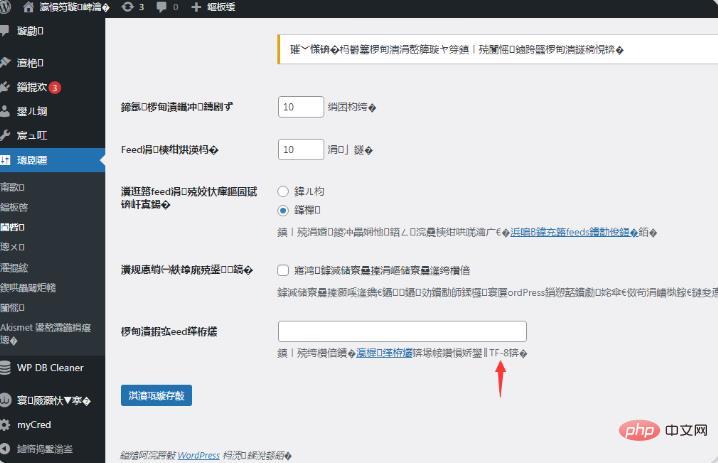
バックグラウンドのすべてのコンテンツは、WordPress の wp-admin フォルダーにあります。ここで admin.header.php ファイルを見つけると、次の文が表示されます。
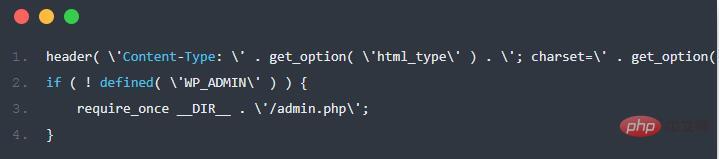
ページの charset 属性が取得した blog_charset オプションの設定であり、強制的に UTF-8 形式に置き換えられていることがわかります。

エンコード形式を強制的に UTF-8 に設定した後、バックエンドにアクセスすると、すべてが正常になります。同時に、[設定/読み取り] パネルで、追加の [ページとフィードのエンコーディング] が設定されており、空であることがわかります。
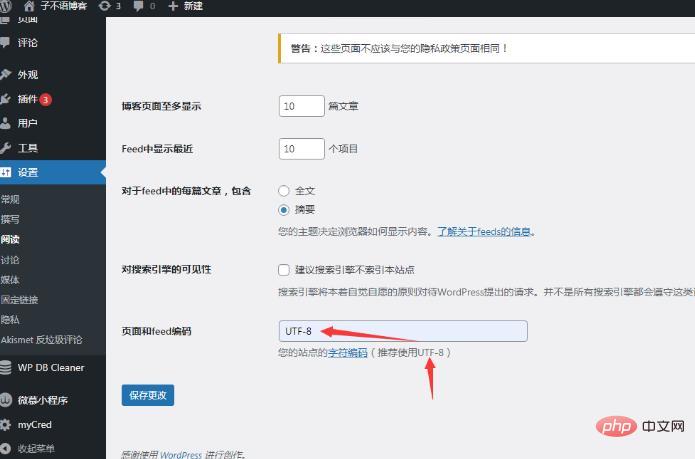
UTF-8 を入力すると、このオプションは消え、admin.header.php ファイルの変更が復元され、背景は通常のままになります。
[ページとフィードのエンコード] 設定はデフォルトでは非表示になっており、設定が UTF-8 でない場合にのみ表示されます。これは、wp-admin で options.php および options-reading.php のソース コードを表示すると確認できます。
#wp-admin/options.php

# 推奨学習: 「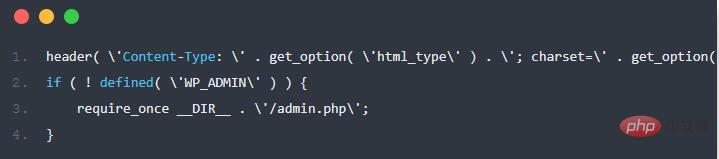 WordPress チュートリアル
WordPress チュートリアル
以上がWordPressのバックグラウンドでコードが文字化けした場合の対処方法の詳細内容です。詳細については、PHP 中国語 Web サイトの他の関連記事を参照してください。


